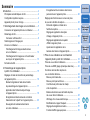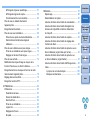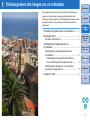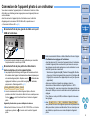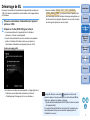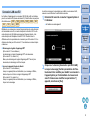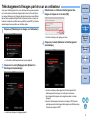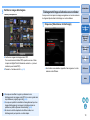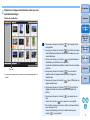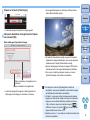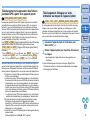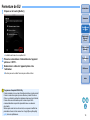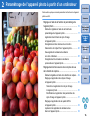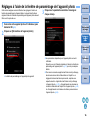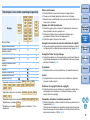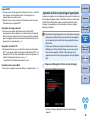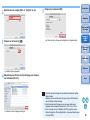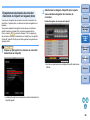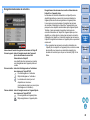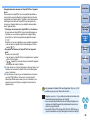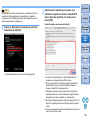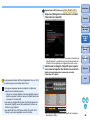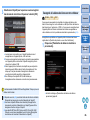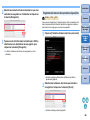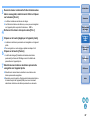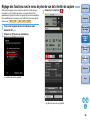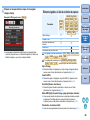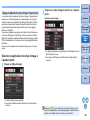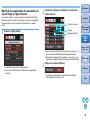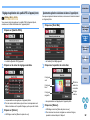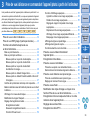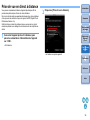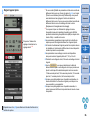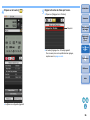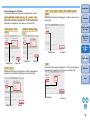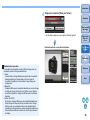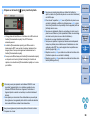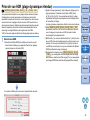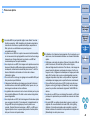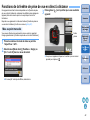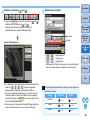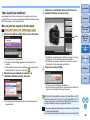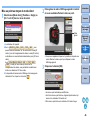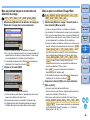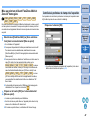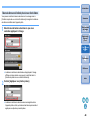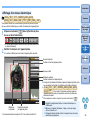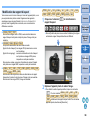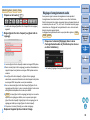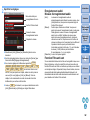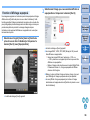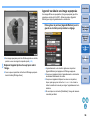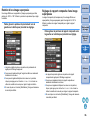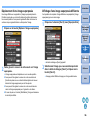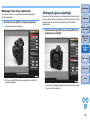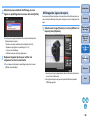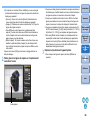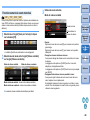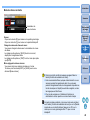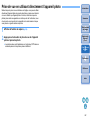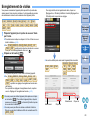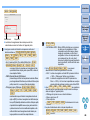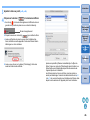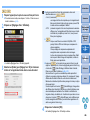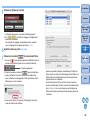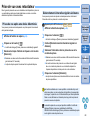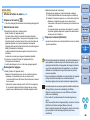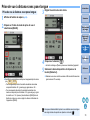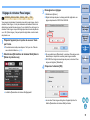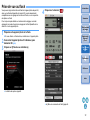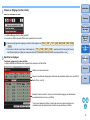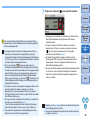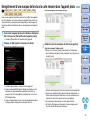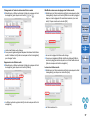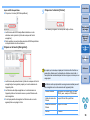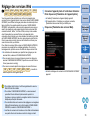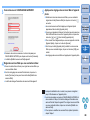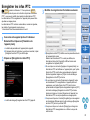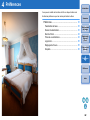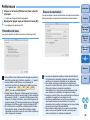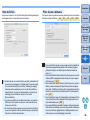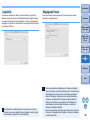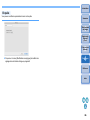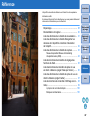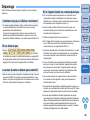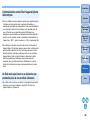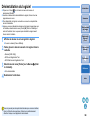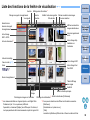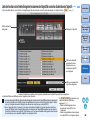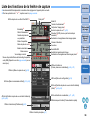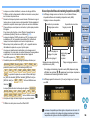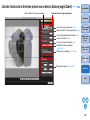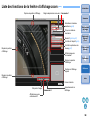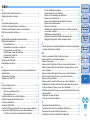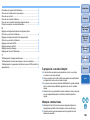1
2
3
4
Introduction
Téléchargement
des images
Réglages de
l’appareil
photo
Prise de vue à
distance
Référence
Préférences
Index
Sommaire
Logiciel de communication pour l’appareil photo
EOS Utility
Ver. 3.8
Mode d’emploi
1D X Mk II
1D X
1D C
5DS/5DS R
5D Mk IV
5D Mk III
6D Mk II
6D
7D Mk II
80D
77D
760D
800D
200D
750D
2000D
1300D
4000D
M6
M5
M3
M10
M100
M50
Contenu de ce mode d’emploi
EU signifie EOS Utility.
Le modèle d’appareil est affiché sous la forme d’une
icône.
Exemple : EOS-1D X
L’icône représente quant à elle tous les
modèles EOS XX (WG)/EOS XX (W)/EOS XX (N).
Lorsqu’une explication est requise pour un modèle
donné, une icône telle que est
utilisée.
indique le modèle d’appareil applicable.
L’ordre de sélection des menus est indiqué par .
(Exemple : sélectionnez le menu [Fenêtre]
[Fenêtre Principale].)
Les crochets sont utilisés pour indiquer les
éléments tels que les noms des menus, boutons et
fenêtres qui apparaissent sur l’écran de
l’ordinateur.
1D X
XX
XX(WG)
XX(W)
© CANON INC. 2018 CEL-SX4BA220
Le texte qui apparaît entre < > indique les noms des
boutons ou icônes de l’appareil photo ou bien les
noms des touches du clavier.
p.** indique une page de référence.
Cliquez dessus pour vous déplacer à la page
correspondante.
: signale les informations que vous devez lire
avant utilisation.
: signale des renseignements supplémentaires
que vous trouverez utiles.
Pour aller d’une page à une autre
Cliquez sur les flèches dans le coin inférieur droit de
l’écran.
: Page suivante
: Page précédente
: Retour à la dernière page affichée
Cliquez sur un titre de chapitre sur le côté droit de
l’écran pour accéder à la table des matières de ce
chapitre. Puis, cliquez sur la rubrique que vous
souhaitez lire dans la table des matières pour vous
déplacer à la page correspondante.
FRANÇAIS

2
1
2
3
4
Introduction
Téléchargement
des images
Réglages de
l’appareil
photo
Prise de vue à
distance
Référence
Préférences
Index
Sommaire
Introduction
EOS Utility (ci-après EU) est un logiciel permettant de communiquer avec
l’appareil photo EOS. Il est possible de télécharger les images
enregistrées dans la carte mémoire de l’appareil photo sur votre ordinateur
en connectant l’appareil photo et l’ordinateur avec un câble d’interface,
ainsi que de procéder à divers réglages de l’appareil photo ou de prendre
des photos à distance à partir de EU sur l’ordinateur.
Principales caractéristiques de EU
Vous pouvez contrôler l’appareil photo à distance à partir de EU et
exécuter les fonctions principales qui suivent.
Télécharger par lots des images
enregistrées dans la carte mémoire de
l’appareil photo sur l’ordinateur.
Vous pouvez également télécharger sur l’ordinateur uniquement
les images que vous avez sélectionnées.
Procéder à divers réglages de l’appareil
photo à partir de votre ordinateur.
Prendre des photos à distance en contrôlant
l’appareil photo à partir de votre ordinateur.
Prise de vue en direct à distance – Photographier tout en vérifiant
le sujet en temps réel sur votre ordinateur.
Vous pouvez également prendre des photos en déclenchant le
bouton de prise de vue de l’appareil photo.
Programmer le déclenchement automatique de la prise de vue
avec le retardateur.
Visionner/vérifier immédiatement les images avec
le logiciel lié Digital Photo Professional Version
4.x lors du téléchargement des images ou de la
prise de vue à distance.
Dans la Ver. 3.8.20 ou ultérieure d’EU, si vous cliquez sur [ ] dans la
fenêtre principale, vous pouvez vérifier la présence de fichiers de mise à
jour sur le serveur et télécharger tout fichier de mise à jour disponible.
Pour utiliser cette fonction, un environnement avec accès à Internet
(abonnement auprès d’un fournisseur et connexion téléphonique
fixe) est nécessaire. Des frais d’abonnement ou de connexion à un
fournisseur d’accès à Internet (FAI) peuvent s’appliquer.
Configuration système requise
Consultez le site Web de Canon pour connaître les dernières exigences
système, notamment les versions de système d’exploitation prises en
charge.
Appareils photo pris en charge
Ce logiciel peut être utilisé pour les images RAW, les images JPEG,
et vidéos prises avec les appareils photo ci-dessous.
* Lorsque ces appareils photo sont liés avec EU, la fenêtre de capture
n’apparaît pas, étant donné qu’ils ne sont pas en mesure d’exécuter la
prise de vue à distance et la prise de vue en direct à distance.
Systèmes
d’exploitation
Mac OS X 10.10 to 10.13
Ordinateur
Macintosh avec l’un des systèmes d’exploitation ci-
dessus installé et un port USB en équipement
standard
Unité centrale Processeur Intel
Mémoire vive 2 Go minimum
Affichage
Résolution : 1 024 × 768 ou supérieure
Couleurs : Milliers ou plus
EOS-1D X Mark II EOS-1D X EOS-1D C
EOS 5DS/5DS R EOS 5D Mark IV EOS 5D Mark III
EOS 6D Mak II EOS 6D
EOS 7D Mark II
EOS 80D EOS 77D EOS 760D
EOS 800D EOS 200D
EOS 750D
EOS 2000D EOS 1300D EOS 4000D
EOS M6* EOS M5* EOS M3*
EOS M10* EOS M100* EOS M50

3
1
2
3
4
Introduction
Sommaire
Téléchargement
des images
Réglages de
l’appareil
photo
Prise de vue à
distance
Référence
Préférences
Index
Sommaire
Introduction ................................................................ 2
Principales caractéristiques de EU............................... 2
Configuration système requise ..................................... 2
Appareils photo pris en charge..................................... 2
1 Téléchargement des images sur un ordinateur...... 5
Connexion de l’appareil photo à un ordinateur............. 6
Démarrage de EU......................................................... 7
Connexion LAN avec EU .......................................... 8
Téléchargement d’images par
lots sur un ordinateur....................................................
9
Téléchargement d’images sélectionnées
sur un ordinateur....................................................
10
Téléchargement d’images sur votre ordinateur
au moyen de l’appareil photo.................................
13
Fermeture de EU ....................................................... 14
2 Paramétrage de l’appareil photo
à partir d’un ordinateur ......................................... 15
Réglages à l’aide de la fenêtre de paramétrage
de l’appareil photo .....................................................
16
Éléments réglables à l’aide de la fenêtre
de paramétrage de l’appareil photo .......................
17
Application des fichiers de style d’image
à l’appareil photo ...................................................
18
Enregistrement des données de correction
d'aberration de l’objectif sur l’appareil photo..........
20
Sauvegarde de la balance des blancs
sur votre ordinateur................................................
25
Enregistrement de la balance des blancs
personnelle sur l’appareil photo..............................
26
Réglage des fonctions avec le menu de prise
de vue de la fenêtre de capture..................................
28
Éléments réglables à l’aide de la
fenêtre de capture ..................................................
29
Réglage et application des styles
d’image à l’appareil photo.......................................
30
Réglage et application de la qualité
JPEG à l’appareil photo..........................................
32
Ajustement et application de la
balance des blancs à l’appareil photo ....................
32
3 Prise de vue à distance en commandant
l’appareil photo à partir de l’ordinateur................. 33
Prise de vue en direct à distance ............................... 34
Prise de vue HDR (plage dynamique étendue).......... 40
Fonctions de la fenêtre de prise de
vue en direct à distance..............................................
42
Mise au point manuelle........................................... 42
Mise au point par autofocus ................................... 44
Contrôle de la profondeur de champ
et de l’exposition.....................................................
47
Balance des blancs avec la fenêtre de prise
de vue en direct à distance.....................................
48
Affichage d’un niveau électronique......................... 49
Modification du rapport d’aspect............................. 50
Réglage d’enregistrement audio............................. 51
Fonction d’affichage superposé.............................. 53

4
1
2
3
4
Introduction
Sommaire
Téléchargement
des images
Réglages de
l’appareil
photo
Prise de vue à
distance
Référence
Préférences
Index
Affichage de lignes en quadrillage......................... 57
Affichage des lignes de repère .............................. 58
Fonctionnement du zoom motorisé ....................... 60
Prise de vue en utilisant directement
l’appareil photo ..........................................................
62
Enregistrement de vidéos.......................................... 63
Prise de vue avec retardateur.................................... 68
Prises de vue après une durée déterminée........... 68
Déclenchement à intervalles réguliers
à distance ..............................................................
68
Prise de vue à distance avec pose longue ................ 70
Prise de vue à distance avec pose longue ............ 70
Réglage du minuteur Pose longue ........................ 71
Prise de vue au flash ................................................. 72
Modification des styles d’image au moyen de la
fonction Prise de vue en direct à distance.................
75
Enregistrement d’une musique de fond sur la carte
mémoire dans l’appareil photo...................................
76
Réglage des services Web........................................ 79
Enregistrer les infos IPTC.......................................... 81
4 Préférences .......................................................... 82
Préférences ............................................................... 83
Paramètres de base .............................................. 83
Dossier de destination ........................................... 83
Nom de fichier........................................................ 84
Prise de vue à distance ......................................... 84
Logiciel lié .............................................................. 85
Réglages de l’heure............................................... 85
Enquête ................................................................. 86
Référence................................................................ 87
Dépannage................................................................. 88
Désinstallation du logiciel ........................................... 90
Liste des fonctions de la fenêtre de visualisation ....... 91
Liste des fonctions de la fenêtre Enregistrer les
données de l’objectif/de correction d’aberration
de l’objectif..................................................................
92
Liste des fonctions de la fenêtre de capture............... 93
Liste des fonctions de la fenêtre de réglage des
fonctions du flash........................................................
95
Liste des fonctions de la fenêtre de prise de vue en
direct à distance (onglet Visée par l’écran) ................
96
Liste des fonctions de la fenêtre de prise de vue
en direct à distance (onglet Cadrer) ...........................
97
Liste des fonctions de la fenêtre d’affichage zoom..... 98
Index........................................................................... 99
À propos de ce mode d’emploi ............................. 100
Marques commerciales ........................................ 100

1
5
1
2
3
4
Introduction
Sommaire
Téléchargement
des images
Réglages de
l’appareil
photo
Prise de vue à
distance
Référence
Préférences
Index
Téléchargement des images sur un ordinateur
Des opérations de base comme les préparatifs pour télécharger les
images sur votre ordinateur (connexion de l’appareil photo et de
l’ordinateur), le démarrage de EU, le téléchargement des images à partir
de l’appareil photo sur votre ordinateur et la fermeture de EU sont
expliquées ici.
Connexion de l’appareil photo à un ordinateur.......... 6
Démarrage de EU...................................................... 7
Connexion LAN avec EU.............................................. 8
Téléchargement d’images par lots sur
un ordinateur ............................................................. 9
Téléchargement d’images sélectionnées sur
un ordinateur ..............................................................
10
Téléchargement et suppression des fichiers
journaux GPS à partir d’un appareil photo .............
13
Téléchargement d’images sur votre ordinateur
au moyen de l’appareil photo .....................................
13
Fermeture de EU..................................................... 14

6
1
2
3
4
Introduction
Sommaire
Téléchargement
des images
Réglages de
l’appareil
photo
Prise de vue à
distance
Référence
Préférences
Index
Connexion de l’appareil photo à un ordinateur
Vous devez connecter l’appareil photo et l’ordinateur à l’aide d’un câble
d’interface pour télécharger des images prises avec l’appareil photo sur
votre ordinateur.
Avant de connecter l’appareil photo et l’ordinateur avec la fonction
d’appairage de la connexion Wi-Fi/LAN de EU, reportez-vous à
« Connexion LAN avec EU » (p.8).
1
Branchez la fiche la plus grande du câble sur le port
USB de l’ordinateur.
Consultez le mode d’emploi de votre ordinateur pour connaître
l’emplacement et le sens du port USB.
2
Branchez la fiche la plus petite du câble dans la
borne numérique de votre appareil photo.
Les préparatifs pour télécharger les images sont terminés une fois la
fiche insérée dans l’appareil conformément aux étapes indiquées pour
votre modèle d’appareil photo. Reportez-vous à « Confirmation des
réglages de l’ordinateur » pour vérifier les réglages de l’ordinateur,
puis passez à « Démarrage de EU »
(p.7)
.
Lors du raccordement du câble à l’appareil photo, utilisez le
protecteur de câble. Connectez le câble à la borne numérique avec
l’icône < > de la fiche faisant face à l’arrière de l’appareil
photo.
Appareils photo autre que ceux indiqués ci-dessus.
Branchez la fiche sur la borne <A/V OUT / DIGITAL> ou la borne
numérique, symbole < > tourné vers l’avant de l’appareil
photo.
1D X Mk II
5DS/5DS R
5D Mk IV
7D Mk II
Il est recommandé d’utiliser un câble d’interface Canon d’origine.
Confirmation des réglages de l’ordinateur
Avant de démarrer EU, connectez l’appareil photo et l’ordinateur,
et mettez l’appareil photo sous tension, puis assurez-vous que
les réglages suivants sont appliqués sur votre ordinateur. Le cas
contraire, ajustez-les comme suit.
Sélectionnez [Applications] [Transfert d’images]. Double-
cliquez sur l’icône de l’appareil photo connecté à l’ordinateur.
Réglez [À la connexion d’un appareil photo ouvrir] sur [Aucune
application].
Après avoir confirmé et ajusté les réglages, placez le
commutateur d’alimentation de l’appareil photo sur <OFF>.
Pour démarrer EU, vous devez connecter votre appareil photo au
même port USB que lors de la confirmation et de l’ajustement des
réglages.
Pour utiliser un autre port USB, confirmez et ajustez à nouveau
les réglages.
Avec ,
vous pouvez fixer la fiche à l’appareil photo avec le protecteur de
câble pour éviter qu’elle ne se débranche. Pour en savoir plus sur
son utilisation, reportez-vous au mode d’emploi de l’appareil
photo.
1D X Mk II
1D X
1D C
5DS/5DS R
5D Mk IV
7D Mk II

7
1
2
3
4
Introduction
Sommaire
Téléchargement
des images
Réglages de
l’appareil
photo
Prise de vue à
distance
Référence
Préférences
Index
Démarrage de EU
Lorsque le commutateur d’alimentation de l’appareil photo est placé sur
<ON>, EU démarre, permettant la communication entre l’appareil photo
et l’ordinateur.
1
Placez le commutateur d’alimentation de l’appareil
photo sur <ON>.
2
Cliquez sur l’icône [EOS Utility] sur le Dock.
La communication entre l’appareil photo et l’ordinateur
commence, et l’écran suivant apparaît.
À partir de la prochaine fois où vous connectez votre appareil
photo et l’ordinateur, EU démarre lorsque vous placez le
commutateur d’alimentation de l’appareil photo sur <ON>.
EU démarre, la fenêtre principale apparaît, et l’appareil photo et
l’ordinateur peuvent désormais communiquer. Passez à
« Téléchargement d’images par lot sur un ordinateur ».
Fenêtre principale de EU
Avec les modèles
, vous pouvez utiliser l’appareil photo
pour télécharger sur votre ordinateur les images enregistrées sur
la carte mémoire de l’appareil. Reportez-vous au mode d’emploi
de votre appareil photo pour en savoir plus.
1D X Mk II
1D X
1D C
5DS/5DS R
5D Mk IV
5D Mk III
7D Mk II
Lorsque EU démarre, une icône [ ] apparaît sur la barre de
menus du bureau. Vous pouvez cliquer sur cette icône et afficher
l’écran pour appliquer le réglage ci-dessous.
[Ne pas lancer automatiquement EOS Utility lors de la connexion
de l’appareil photo]
Si vous sélectionnez [Quitter] sur cet écran, EU ne démarre pas
automatiquement lorsque vous connectez l’appareil photo et
l’ordinateur à nouveau.

8
1
2
3
4
Introduction
Sommaire
Téléchargement
des images
Réglages de
l’appareil
photo
Prise de vue à
distance
Référence
Préférences
Index
La fonction d’appairage de la connexion Wi-Fi/LAN de EU est utilisée
pour la connexion LAN (réseau local sans fil). Cette fonction ne peut pas
être utilisée avec
.
Établissez une connexion en suivant les procédures du mode d’emploi
du transmetteur sans fil, du mode d’emploi de la fonction Wi-Fi ou du
mode d’emploi du LAN câblé accompagnant l’appareil photo, et du
mode d’emploi de l’Adaptateur Sans Fil W-E1. Veuillez noter la
différence entre les procédures de connexion pour EU version 2.14 ou
ultérieure et celles pour EU version 2.13 ou antérieure comme indiqué
ci-dessous.
Démarrage du logiciel d’appairage WFT
(EU version 2.13 ou antérieure)
Le démarrage du logiciel d’appairage WFT est nécessaire.
(EU version 2.14, version 3.x)
Bien que le démarrage du logiciel d’appairage WFT ne soit pas
nécessaire, le démarrage de EU est requis.
Lorsqu’un appareil photo est détecté
(EU version 2.13 ou antérieure)
Lorsqu’un appareil photo est détecté et qu’un message s’affiche,
double-cliquez sur l’icône du logiciel d’appairage WFT.
(EU version 2.14, version 3.x)
Lorsqu’un appareil photo est détecté et qu’un message s’affiche,
cliquez sur le message.
Connexion LAN avec EU
760D
750D
2000D
1300D
4000D
M6
M5
M3
M10
M100
Avant de commencer la procédure pour établir une connexion LAN,
assurez-vous d’effectuer la confirmation suivante.
1
Démarrez EU avant de connecter l’appareil photo et
l’ordinateur.
La fenêtre suivante apparaît.
2
Cliquez sur le bouton [Association par Wi-Fi/LAN].
Lorsque le message [Certains paramètres du Pare-
feu doivent être modifiés pour établir la connexion à
l’appareil photo par l’intermédiaire du réseau local
sans fil. Voulez-vous modifier ces paramètres ?]
apparaît, sélectionnez [Oui].

9
1
2
3
4
Introduction
Sommaire
Téléchargement
des images
Réglages de
l’appareil
photo
Prise de vue à
distance
Référence
Préférences
Index
Téléchargement d’images par lots sur un ordinateur
Vous pouvez télécharger par lots sur votre ordinateur les images sauvegardées
sur la carte mémoire insérée dans l’appareil photo selon le critère sélectionné.
Les images téléchargées sont triées par date dans des dossiers, puis affichées
dans la fenêtre principale de Digital Photo Professional Version 4.x (logiciel de
traitement, visualisation et édition des images RAW) (ci-après DPP) qui démarre
automatiquement pour permettre une vérification rapide.
1
Cliquez sur [Télécharger les images sur l’ordinateur].
La fenêtre de téléchargement des images apparaît.
2
Cliquez sur le bouton [Réglages] dans [Démarrer le
téléchargement automatique].
La boîte de dialogue de réglage apparaît.
3
Sélectionnez un critère de téléchargement des
images et cliquez sur le bouton [OK].
La boîte de dialogue de réglage se ferme.
4
Cliquez sur le texte [Démarrer le téléchargement
automatique].
La boîte de dialogue [Sauvegarder le fichier] apparaît et le
téléchargement des images sur l’ordinateur commence.
Les images téléchargées sont enregistrées dans le dossier
[Images].
Après le téléchargement de toutes les images, DPP démarre
automatiquement et les images téléchargées sont affichées dans
la fenêtre principale de DPP.

10
1
2
3
4
Introduction
Sommaire
Téléchargement
des images
Réglages de
l’appareil
photo
Prise de vue à
distance
Référence
Préférences
Index
5
Vérifiez les images téléchargées.
Vérifiez les images téléchargées dans DPP.
Pour savoir comment utiliser DPP, reportez-vous au « Mode
d’emploi de Digital Photo Professional version 4.x » (manuel
électronique au format PDF).
Passez à « Fermeture de EU » (p.14).
Fenêtre principale DPP
Vous pouvez modifier le logiciel qui démarre lors du
téléchargement des images entre DPP et un autre logiciel dans
les préférences (onglet [Logiciel lié]) (p.85).
Vous pouvez spécifier la destination d’enregistrement pour les
images téléchargées et les images à télécharger dans les
préférences (fenêtre [Dossier de destination]) (p.83).
En raison de la taille importante des fichiers vidéo, leur
téléchargement peut prendre un certain temps.
Vous pouvez choisir parmi les images enregistrées sur la carte mémoire
de l’appareil photo celles à télécharger sur votre ordinateur.
1
Cliquez sur [Sélectionner et télécharger].
Une fenêtre de visualisation apparaît et les images sur la carte
mémoire sont affichées.
Téléchargement d’images sélectionnées sur un ordinateur

11
1
2
3
4
Introduction
Sommaire
Téléchargement
des images
Réglages de
l’appareil
photo
Prise de vue à
distance
Référence
Préférences
Index
2
Visionnez les images et sélectionnez celles que vous
souhaitez télécharger.
Fenêtre de visualisation
Cochez
Vous pouvez également sélectionner plusieurs images avec la
souris.
Vous pouvez cliquer sur le bouton [ ] pour changer l’ordre
des vignettes.
Vous pouvez cliquer sur le bouton [ ] pour filtrer les images
selon différentes conditions et sélectionner les images que vous
voulez télécharger.
Vous pouvez cliquer sur le bouton [ ] pour sélectionner les
informations qui s’affichent sur les vignettes.
La sélection de [Date/heure] affiche la date et l’heure de création
du fichier.
Vous pouvez cliquer sur le bouton [ ] pour inverser la
sélection entre les images sélectionnées et les images non
sélectionnées.
Vous pouvez cliquer sur le bouton [ ] pour n’afficher que les
images sélectionnées.
Vous pouvez cliquer sur le bouton [ ] pour filtrer les
images en fonction de la date et de l’heure de création des
fichiers.
Vous pouvez cliquer sur le bouton [ ] pour passer en vue
liste.
Cliquez sur le bouton [ ] pour revenir à la vue vignette.
En vue liste, vous pouvez cliquer sur le titre de chaque élément
pour commencer le tri.
Cliquez sur [Dossier] pour trier de la même manière que le
bouton [ ] en vue vignette.

12
1
2
3
4
Introduction
Sommaire
Téléchargement
des images
Réglages de
l’appareil
photo
Prise de vue à
distance
Référence
Préférences
Index
3
Cliquez sur le bouton [Télécharger].
La boîte de dialogue d’importation d’images apparaît.
4
Indiquez la destination d’enregistrement et cliquez
sur le bouton [OK].
La boîte de dialogue [Sauvegarder le fichier] apparaît et le
téléchargement des images sur l’ordinateur commence.
Boîte de dialogue d’importation d’images
Indiquez la destination d’enregistrement
Affiche la destination d’enregistrement sur
l’ordinateur
Les images téléchargées sur l’ordinateur s’affichent dans la
fenêtre [Prévisualisation rapide].
La fenêtre [Prévisualisation rapide] vous permet d’examiner
rapidement les images téléchargées. Vous pouvez également
redimensionner la fenêtre [Prévisualisation rapide].
Après le téléchargement de toutes les images, DPP démarre
automatiquement et les images téléchargées sont affichées.
Pour revenir à la fenêtre principale, cliquez sur le bouton
[Fenêtre Principale] de la fenêtre de visualisation.
En cliquant sur le bouton [Formater] dans la fenêtre de
visualisation, vous pouvez réinitialiser la carte dont les images
sont affichées dans la fenêtre de visualisation.
À l’étape 2, vous pouvez cocher des séquences de plusieurs
images pour créer des lots. Après avoir cliqué sur la première
image que vous souhaitez télécharger, maintenez la touche
< Maj > enfoncée, cliquez sur la dernière image et [ ]
s’affichera. Cliquez sur le bouton [ ] pour cocher toutes les
images sélectionnées et créer un lot.
Reportez-vous à la p.91 pour obtenir une liste des fonctions de la
fenêtre de visualisation.

13
1
2
3
4
Introduction
Sommaire
Téléchargement
des images
Réglages de
l’appareil
photo
Prise de vue à
distance
Référence
Préférences
Index
Téléchargement et suppression des fichiers
journaux GPS à partir d’un appareil photo
Les appareils photo EOS avec GPS intégré comportent une fonction
permettant de sauvegarder les fichiers journaux GPS. Au moyen du
logiciel EU, vous pouvez télécharger sur votre ordinateur les fichiers
journaux GPS sauvegardés dans la mémoire interne de l’appareil photo
ou sur la carte mémoire de l’appareil photo. Vous pouvez également
effacer les fichiers journaux GPS sauvegardés dans la carte mémoire
de l’appareil photo. Cette fonction est active uniquement lorsqu’une
version compatible de Map Utility* est installée.
Pour et , l’option de l’appareil photo [Sél. disp. GPS] doit être
réglée sur [GPS interne], ou [GPS] doit être réglé sur [Activer] et pour
et , [Réglages GPS] doit être réglé sur [Mode 1]
ou [Mode 2].
* Pour le : Ver. 1.8.x ou ultérieure, pour : Ver. 1.7.2 ou
ultérieure, pour : Ver. 1.7.x ou ultérieure, pour le :
Ver. 1.5.2 ou ultérieure et pour le : Ver. 1.5.3 ou ultérieure.
Après avoir démarré EU pour télécharger sur votre ordinateur les images que
contient la carte mémoire de l’appareil photo, la boîte de dialogue [Importer les
fichiers journaux GPS] apparaît en présence de fichiers journaux GPS dans la
mémoire interne de l’appareil photo ou sur la carte mémoire de l’appareil photo.
Cliquez sur le bouton [Oui] pour télécharger les fichiers journaux
GPS sur vo
tre ordinateur.
Les fichiers journaux GPS sont téléchargés sur votre ordinateur
.
En présence de fichiers journaux GPS
dans la mémoire interne de
l’appareil photo
, ceux-ci sont sauvegardés sur la carte mémoire*
de l’appareil photo avant d’être téléchargés sur votre ordinateur.
Veuillez noter qu
’
une fois les fichiers journaux GPS sauvegardés
sur la carte mémoire, les fichiers journaux GPS dans la mémoire
inte
rne de l
’
appareil photo seront effacés.
*Les fichiers journaux GPS sont sauvegardés sur la carte mémoire
spécifiée comme destination de sauvegarde par l’appareil photo.
Si vous décochez la case de [Supprimer les fichiers journaux
GPS depuis la carte mémoire de l’appareil photo après
importation.], les fichiers journaux GPS dans la carte mémoire de
l’appareil photo ne seront pas supprimés même après avoir ét
é
télé
chargés sur votre ordinateur.
Les fichiers journaux GPS téléchargés sont sauvegardés dans le
dossier suivant.
[Documents]
[Canon Utilities]
[GPS Log Files]
1D X Mk II
5D Mk IV
6D Mk II
6D(WG)
7D Mk II
6D (WG)
7D Mk II
1D X Mk II
5D Mk IV
6D Mk II
6D Mk II
5D Mk IV
1D X Mk II
6D (WG)
7D Mk II
Si votre appareil photo est doté de la fonction de transfert direct des
images, vous pouvez utiliser l’appareil pour télécharger sur votre
ordinateur les images enregistrées sur la carte mémoire de l’appareil.
Reportez-vous au mode d’emploi de votre appareil photo pour en savoir
plus sur sa fonction de transfert direct des images.
Après le téléchargement de toutes les images, Digital Photo
Professional Version 4.x démarre automatiquement et les images
téléchargées sont affichées.
1
Connectez l’appareil photo et l’ordinateur, puis
démarrez EU
(p.6).
2
Utilisez l’appareil photo pour transférer directement
les imag
es.
Les images dans l’appareil photo sont sauvegardées sur
l’ordinateur.
Téléchargement d’images sur votre
ordinateur au moyen de l’appareil photo
1D X Mk II
1D X
1D C
5DS/5DS R
5D Mk IV
5D Mk III
7D Mk II

14
1
2
3
4
Introduction
Sommaire
Téléchargement
des images
Réglages de
l’appareil
photo
Prise de vue à
distance
Référence
Préférences
Index
Fermeture de EU
1
Cliquez sur le bouton [Quitter].
La fenêtre se ferme et vous quittez EU.
2
Placez le commutateur d’alimentation de l’appareil
photo sur < OFF >.
3
Débranchez le câble de l’appareil photo et de
l’ordinateur.
Ne tirez pas sur le câble. Tenez-le par sa fiche et tirez.
Programme d’enquête EOS Utility
Canon demande à ce que les informations relatives à votre produit
Canon lui soient envoyées (si vous utilisez un produit Canon en
Chine, au cabinet de recherche légalement approuvé) par Internet.
Canon utilise ces informations pour la mise au point et la
commercialisation de produits répondant mieux aux besoins
des clients.
Même après avoir donné votre accord, vous pouvez modifier les
paramètres d’envoi à tout moment sur l’onglet [Survey/Enquête]
(p.86) dans les préférences.

2
1515
1
2
3
4
Introduction
Sommaire
Téléchargement
des images
Réglages de
l’appareil
photo
Prise de vue à
distance
Référence
Préférences
Index
Paramétrage de l’appareil photo à partir d’un ordinateur
Cette section explique comment paramétrer les fonctions de l’appareil
photo avec EU.
Réglages à l’aide de la fenêtre de paramétrage de
l’appareil photo...........................................................
16
Éléments réglables à l’aide de la fenêtre de
paramétrage de l’appareil photo.................................
17
Application des fichiers de style d’image
à l’appareil photo ........................................................
18
Enregistrement des données de correction
d'aberration de l’objectif sur l’appareil photo ..............
20
Sauvegarde de la balance des blancs
sur votre ordinateur .....................................................
25
Enregistrement de la balance des blancs
personnelle sur l’appareil photo .....................................
26
Réglage des fonctions avec le menu de prise de vue
de la fenêtre de capture .............................................
28
Éléments réglables à l’aide de la fenêtre de capture...
29
Réglage et application des styles d’image
à l’appareil photo ........................................................
30
Sélection et application d’un style d’image
à l’appareil photo ....................................................
30
Modification et application des paramètres de
style d’image à l’appareil photo ..............................
31
Réglage et application de la qualité JPEG
à l’appareil photo ........................................................
32
Ajustement et application de la balance des
blancs à l’appareil photo ................................................
32

1616
1
2
3
4
Introduction
Sommaire
Téléchargement
des images
Réglages de
l’appareil
photo
Prise de vue à
distance
Référence
Préférences
Index
Réglages à l’aide de la fenêtre de paramétrage de l’appareil photo
Cette section explique comment effectuer les réglages à l’aide de la
fenêtre de paramétrage de l’appareil photo. La plupart des fonctions
réglées à l’aide de la fenêtre de paramétrage de l’appareil photo doivent
l’être avant la prise de vue.
1
Connectez votre appareil photo et l’ordinateur, puis
démarrez EU
(p.7).
2
Cliquez sur [Paramètres de l’appareil photo].
La fenêtre de paramétrage de l’appareil photo apparaît.
3
Cliquez sur le paramètre souhaité et renseignez
chaque champ.
Les paramètres disponibles pour l’appareil photo connecté
s’affichent.
Reportez-vous à « Éléments réglables à l’aide de la fenêtre de
paramétrage de l’appareil photo » (p.17) pour de plus amples
détails.
Pour savoir comment enregistrer des fichiers de style d’image,
des données de correction d'aberration de l’objectif ou un
réglage de balance des blancs personnelle, reportez-vous
respectivement à « Application des fichiers de style d’image
à l’appareil photo » (p.18), « Enregistrement des données de
correction d'aberration de l’objectif sur l’appareil photo » (p.20)
et « Enregistrement de la balance des blancs personnelle sur
l’appareil photo » (p.26).

1717
1
2
3
4
Introduction
Sommaire
Téléchargement
des images
Réglages de
l’appareil
photo
Prise de vue à
distance
Référence
Préférences
Index
*1
Impossible à régler avec le modèle
.
*2
Impossible à régler avec le modèle
.
*3
Impossible à régler avec le modèle .
*4
Réglable avec le modèle .
*5
Réglable avec le modèle (version du firmware 1.1.0 ou
supérieure).
Réglage
Mise à jour firmware
–
Réglage de la date/heure/fuseau
–
Enregistrer les données de correction
d'aberration de l'objectif
Enregistrer fichier de style d'image
Propriétaire/Auteur/Détenteur de
copyright
Paramètres de balance des blancs
personnelle
–
–
Légende WFT
*1
–
Enregistrer la musique de fond
–
*2
–
Paramètres des services Web
–
*3
–
Enregistrer les infos IPTC
*5
*4
–
Éléments réglables à l’aide de la fenêtre de paramétrage de l’appareil photo
1D X Mk II
1D X
1D C
5DS/5DS R
5D Mk IV
5D Mk III
6D Mk II
6D
7D Mk II
80D
77D
760D
800D
200D
750D
2000D
1300D
4000D
M50
M6
M5
M3
M10
M100
6D Mk II
6D
80D
77D
760D
800D
200D
750D
2000D
1300D
4000D
M50
5DS/5DS R
5D Mk IV
5D Mk III
7D Mk II
M50
5DS/5DS R
5D Mk III
7D Mk II
M50
5D Mk IV
1D X Mk II
Mise à jour firmware
Permet d’afficher la version du firmware de l’appareil photo.
Cliquer sur cet élément permet de mettre à jour le firmware.
Reportez-vous au site Web de Canon pour plus d’informations sur la
mise à jour du firmware.
Réglage de la date/heure/fuseau
Permet de régler la date et l’heure de l’appareil photo, ainsi que le
fuseau horaire du lieu de la prise de vue.
Permet de récupérer l’heure système de l’ordinateur pour
synchroniser la date et l’heure de l’appareil photo.
Permet de régler et d’annuler l’heure d’été.
Enregistrer les données de correction d'aberration de l'objectif
Vous pouvez enregistrer les données de correction d’aberration de l’objectif
sur l’appareil photo, ou effacer les données enregistrées sur l’appareil
(p.20)
.
Enregistrer fichier de style d'image
Permet d’enregistrer sur votre appareil photo jusqu’à trois fichiers de
style d’image sauvegardés sur votre ordinateur en tant que réglages
définis par l’utilisateur (p.18).
Propriétaire
Permet de saisir le nom du propriétaire en 31 caractères maximum.
Auteur
Permet de saisir le nom de l’auteur en 63 caractères ou symboles
maximum, préfixe compris.
Détenteur de copyright (infos de copyright)
Permet de saisir le nom du détenteur du copyright de création de la
photographie en 63 caractères ou symboles maximum, préfixe
compris (infos de copyright).
Paramètres de balance des blancs personnelle
Permet d’enregistrer un fichier de balance des blancs personnelle sur
l’appareil photo (p.26).
Permet aussi d’enregistrer les résultats du réglage de la balance des
blancs d’une image sur votre ordinateur en tant que fichier de balance
des blancs (extension « .WBD ») (p.25).

1818
1
2
3
4
Introduction
Sommaire
Téléchargement
des images
Réglages de
l’appareil
photo
Prise de vue à
distance
Référence
Préférences
Index
Légende WFT
Vous pouvez créer des légendes à utiliser par la fonction « Transfert
avec légende » du transmetteur sans fil et les enregistrer sur
l’appareil photo avec cette fonction.
Reportez-vous au mode d’emploi du transmetteur sans fil pour plus
d’informations sur la légende WFT.
Enregistrer la musique de fond
Vous pouvez enregistrer des fichiers audio au format WAV,
sauvegardés sur votre ordinateur, sur la carte mémoire de l’appareil
photo en tant que musique de fond. La musique de fond enregistrée
peut accompagner la lecture des albums d’instantanés vidéo ou des
diaporamas sur l’appareil photo (p.76).
Enregistrer les infos IPTC
Si l’appareil photo est pourvu de la fonction d’ajout des informations
IPTC*, vous pouvez modifier et enregistrer les informations IPTC. Les
informations IPTC sont des commentaires, comme les légendes, les
crédits et l’emplacement de prise de vue (p.81).
* International Press Telecommunications Council
Paramètres des services Web
Vous pouvez enregistrer des services Web sur un appareil photo
(p.79)
.
Vous pouvez enregistrer sur votre appareil photo jusqu’à trois fichiers de
style d’image téléchargés depuis le site Web de Canon ou créés à l’aide
de PSE (Picture Style Editor, logiciel de création de fichiers de style
d’image), et sauvegardés sur votre ordinateur en tant que réglages
définis par l’utilisateur.
Les fichiers de Style d'image créés avec l'option [Style d'image de
base] réglée sur [Détails fins] ne peuvent pas être sauvegardés
sur les appareils photo dont le Style d'image prédéfini n'est pas
[Détails fins].
Si les valeurs [Finesse] ou [Seuil] sont définies dans le mode
[Netteté] pour le fichier de Style d'image, vous ne serez pas en
mesure de sauvegarder ce fichier de Style d'image sur les
appareils photo dont le Style d'image prédéfini n'est pas [Détails
fins].
1
Cliquez sur [Enregistrer fichier de style d’image].
La boîte de dialogue [Enregistrer fichier de style d’image]
apparaît.
Application des fichiers de style d’image à l’appareil photo

1919
1
2
3
4
Introduction
Sommaire
Téléchargement
des images
Réglages de
l’appareil
photo
Prise de vue à
distance
Référence
Préférences
Index
2
Sélectionnez un onglet ([Déf. ut. 1] à [Déf. ut. 3]).
3
Cliquez sur le bouton [ ].
La fenêtre [Ouvrir] apparaît.
4
Sélectionnez un fichier de style d’image puis cliquez
sur le bouton [Ouvrir].
Le fichier de style d’image est chargé.
5
Cliquez sur le bouton [OK].
Le fichier de style d’image est enregistré sur l’appareil photo.
Un fichier de style d’image est une fonction étendue de l’option
Style d’image.
Reportez-vous au site Web de Canon pour plus d’informations
sur les fichiers de style d’image.
Les fichiers de style d’image que vous pouvez appliquer à
l’appareil photo comportent l’extension « .PF2 » ou « .PF3 ».
Pour en savoir plus sur l’utilisation de PSE, reportez-vous au
Mode d’emploi de « Picture Style Editor » (document électronique
au format PDF).

2020
1
2
3
4
Introduction
Sommaire
Téléchargement
des images
Réglages de
l’appareil
photo
Prise de vue à
distance
Référence
Préférences
Index
Vous pouvez enregistrer les données de correction d’aberration de
l’objectif sur l’appareil photo, ou effacer les données enregistrées sur
l’appareil.
Vous pouvez également enregistrer les données pour l’optimiseur
objectif numérique (ci-après DLO) sur certains appareils photo.
Pour le modèle (version du firmware 1.3.0 ou supérieure),
les données de correction d’aberrations de l’objectif pour les objectifs
Cinéma EF (objectifs CN-E) peuvent être également enregistrées sur
l’appareil photo.
1
Cliquez sur [Enregistrer les données de correction
d’aberration de l’objectif].
La fenêtre [Enregistrer les données de correction d’aberration de
l’objectif] apparaît.
Enregistrement des données de correction
d'aberration de l’objectif sur l’appareil photo
1D C
1D
X
Mk
II
5D Mk IV
2
Sélectionnez la catégorie d’objectifs pour laquelle
vous souhaitez enregistrer des données de
correction.
Fenêtre Enregistrer les données de l’objectif
Une liste ne répertoriant que la catégorie d’objectifs sélectionnée
s’affiche.
La page est en cours de chargement...
La page est en cours de chargement...
La page est en cours de chargement...
La page est en cours de chargement...
La page est en cours de chargement...
La page est en cours de chargement...
La page est en cours de chargement...
La page est en cours de chargement...
La page est en cours de chargement...
La page est en cours de chargement...
La page est en cours de chargement...
La page est en cours de chargement...
La page est en cours de chargement...
La page est en cours de chargement...
La page est en cours de chargement...
La page est en cours de chargement...
La page est en cours de chargement...
La page est en cours de chargement...
La page est en cours de chargement...
La page est en cours de chargement...
La page est en cours de chargement...
La page est en cours de chargement...
La page est en cours de chargement...
La page est en cours de chargement...
La page est en cours de chargement...
La page est en cours de chargement...
La page est en cours de chargement...
La page est en cours de chargement...
La page est en cours de chargement...
La page est en cours de chargement...
La page est en cours de chargement...
La page est en cours de chargement...
La page est en cours de chargement...
La page est en cours de chargement...
La page est en cours de chargement...
La page est en cours de chargement...
La page est en cours de chargement...
La page est en cours de chargement...
La page est en cours de chargement...
La page est en cours de chargement...
La page est en cours de chargement...
La page est en cours de chargement...
La page est en cours de chargement...
La page est en cours de chargement...
La page est en cours de chargement...
La page est en cours de chargement...
La page est en cours de chargement...
La page est en cours de chargement...
La page est en cours de chargement...
La page est en cours de chargement...
La page est en cours de chargement...
La page est en cours de chargement...
La page est en cours de chargement...
La page est en cours de chargement...
La page est en cours de chargement...
La page est en cours de chargement...
La page est en cours de chargement...
La page est en cours de chargement...
La page est en cours de chargement...
La page est en cours de chargement...
La page est en cours de chargement...
La page est en cours de chargement...
La page est en cours de chargement...
La page est en cours de chargement...
La page est en cours de chargement...
La page est en cours de chargement...
La page est en cours de chargement...
La page est en cours de chargement...
La page est en cours de chargement...
La page est en cours de chargement...
La page est en cours de chargement...
La page est en cours de chargement...
La page est en cours de chargement...
La page est en cours de chargement...
La page est en cours de chargement...
La page est en cours de chargement...
La page est en cours de chargement...
La page est en cours de chargement...
La page est en cours de chargement...
La page est en cours de chargement...
-
 1
1
-
 2
2
-
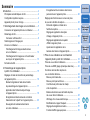 3
3
-
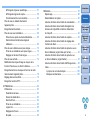 4
4
-
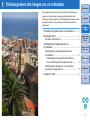 5
5
-
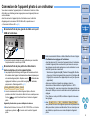 6
6
-
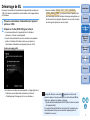 7
7
-
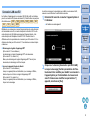 8
8
-
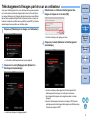 9
9
-
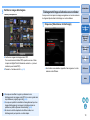 10
10
-
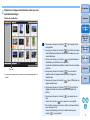 11
11
-
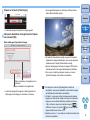 12
12
-
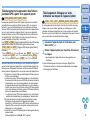 13
13
-
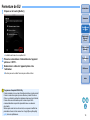 14
14
-
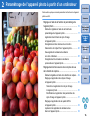 15
15
-
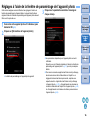 16
16
-
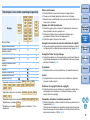 17
17
-
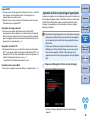 18
18
-
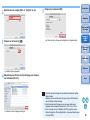 19
19
-
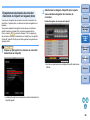 20
20
-
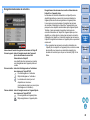 21
21
-
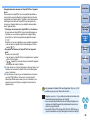 22
22
-
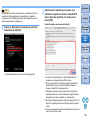 23
23
-
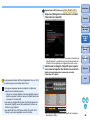 24
24
-
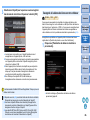 25
25
-
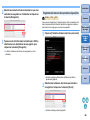 26
26
-
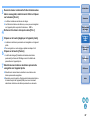 27
27
-
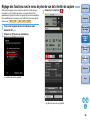 28
28
-
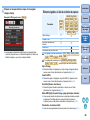 29
29
-
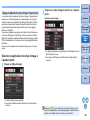 30
30
-
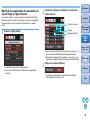 31
31
-
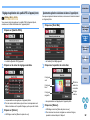 32
32
-
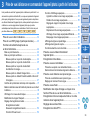 33
33
-
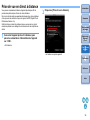 34
34
-
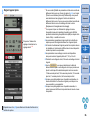 35
35
-
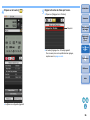 36
36
-
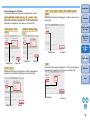 37
37
-
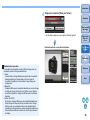 38
38
-
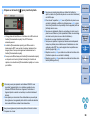 39
39
-
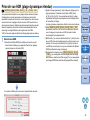 40
40
-
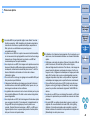 41
41
-
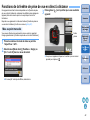 42
42
-
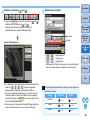 43
43
-
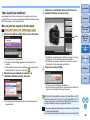 44
44
-
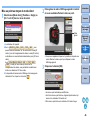 45
45
-
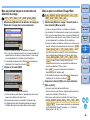 46
46
-
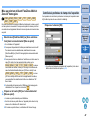 47
47
-
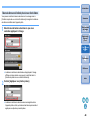 48
48
-
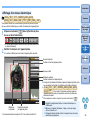 49
49
-
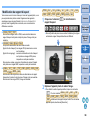 50
50
-
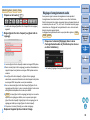 51
51
-
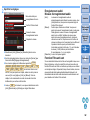 52
52
-
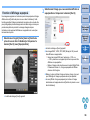 53
53
-
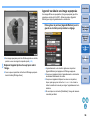 54
54
-
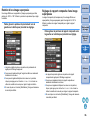 55
55
-
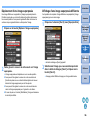 56
56
-
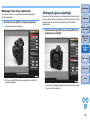 57
57
-
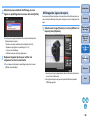 58
58
-
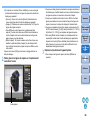 59
59
-
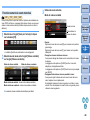 60
60
-
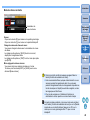 61
61
-
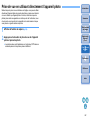 62
62
-
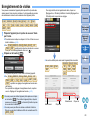 63
63
-
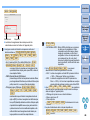 64
64
-
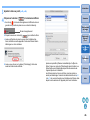 65
65
-
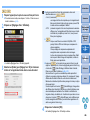 66
66
-
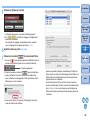 67
67
-
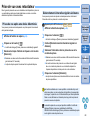 68
68
-
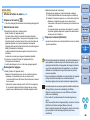 69
69
-
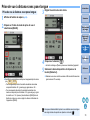 70
70
-
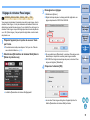 71
71
-
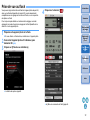 72
72
-
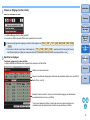 73
73
-
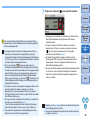 74
74
-
 75
75
-
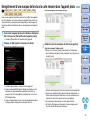 76
76
-
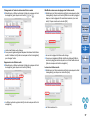 77
77
-
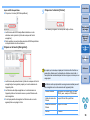 78
78
-
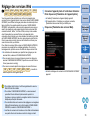 79
79
-
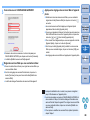 80
80
-
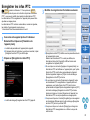 81
81
-
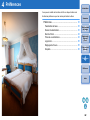 82
82
-
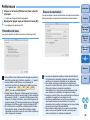 83
83
-
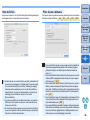 84
84
-
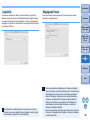 85
85
-
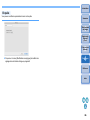 86
86
-
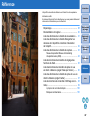 87
87
-
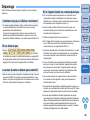 88
88
-
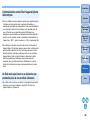 89
89
-
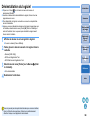 90
90
-
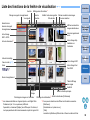 91
91
-
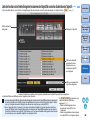 92
92
-
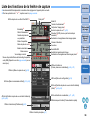 93
93
-
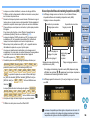 94
94
-
 95
95
-
 96
96
-
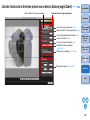 97
97
-
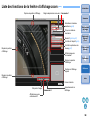 98
98
-
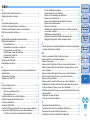 99
99
-
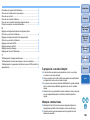 100
100
Documents connexes
-
Canon EOS-1D C Manuel utilisateur
-
Canon EOS 1200D Manuel utilisateur
-
Canon EOS 1200D Manuel utilisateur
-
Canon EOS-1D C Manuel utilisateur
-
Canon EOS-1D C Manuel utilisateur
-
Canon EOS D60 Manuel utilisateur
-
Canon EOS D60 Manuel utilisateur
-
Canon POWERSHOT SX510HSPOWERSHOT SX510 HS Le manuel du propriétaire
-
Canon Powershot S2 IS Manuel utilisateur
-
Canon EOS 5DS R Mode d'emploi